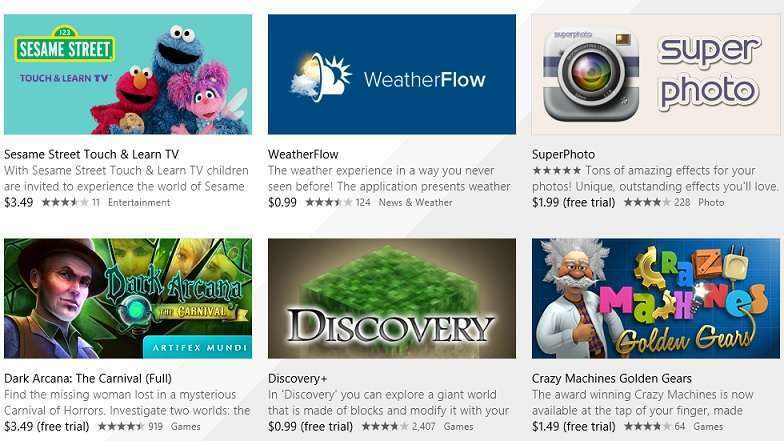Le soluzioni più affidabili a questo problema del PIN
- Il PIN è una delle opzioni di accesso che gli utenti di Windows 11 possono provare.
- Come ultima risorsa, potrebbe essere necessario reimpostare il computer per risolvere il problema.
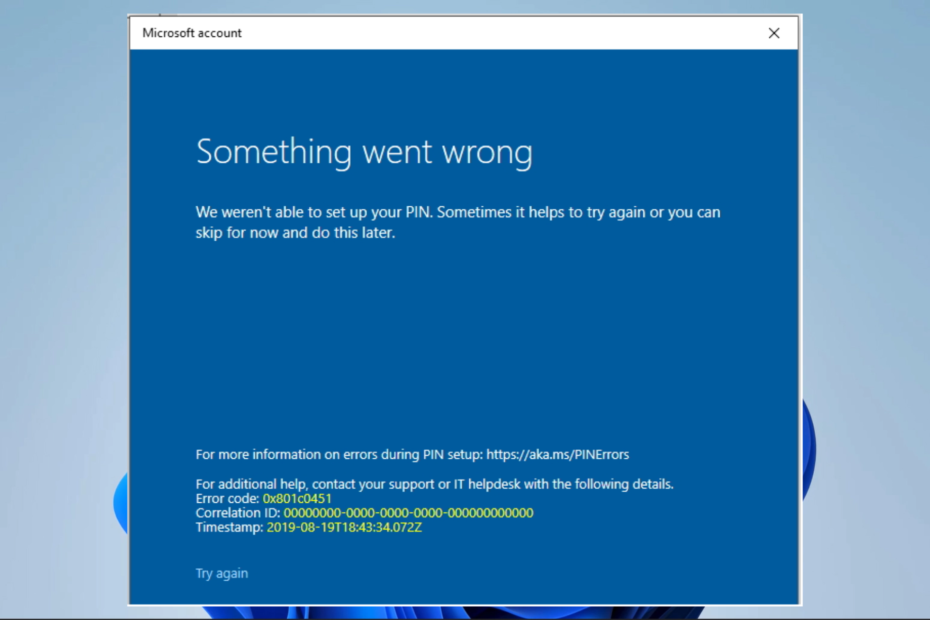
Riscontri un errore Impossibile impostare il PIN durante il tentativo di impostare un PIN in Windows 11? Questo può essere frustrante, ma fortunatamente è spesso facile da risolvere.
Che tu sia un utente Windows esperto o un nuovo utente del sistema operativo, questa guida ti consentirà di configurare e utilizzare rapidamente. Quindi iniziamo!
Perché non riesco a impostare un PIN su Windows 11?
Come testiamo, esaminiamo e valutiamo?
Abbiamo lavorato negli ultimi 6 mesi alla creazione di un nuovo sistema di revisione su come produciamo i contenuti. Usandolo, abbiamo successivamente rifatto la maggior parte dei nostri articoli per fornire una reale esperienza pratica sulle guide che abbiamo realizzato.
Per maggiori dettagli puoi leggere come testiamo, esaminiamo e valutiamo su WindowsReport.
Non è possibile impostare un PIN su Windows 11 per diversi motivi. Alcune cause comuni includono:
- Problemi con la regione – La funzione PIN potrebbe non essere disponibile nella tua regione o nel tuo dispositivo.
- Requisiti di sistema – Il dispositivo potrebbe non soddisfare i requisiti minimi per l'impostazione di un PIN.
- Problemi di sincronizzazione – Potresti aver impostato un PIN troppo di recente e il sistema sta ancora sincronizzando il tuo account.
- Problemi di conto – Potrebbe esserci un problema con il tuo account Microsoft, ad esempio una password scaduta, che ti impedisce di impostare un PIN.
- Impostazioni GP – È possibile che nell'organizzazione siano presenti criteri di gruppo che impediscono di impostare un PIN.
- Programmi contrastanti – Alcuni altri conflitti software o hardware potrebbero impedire l'impostazione del PIN.
Alcuni utenti potrebbero anche trovarsi di fronte al problema di rimuovendo il PIN da Windows 11. Inoltre, tieni presente che alcune di queste correzioni potrebbero essere utili in Windows 10. Quindi, vediamo ora di mostrarvi alcune delle migliori soluzioni.
Cosa devo fare se ricevo l'errore Impossibile impostare il PIN in Windows 11?
Prima di qualsiasi correzione avanzata, dovresti considerare quanto segue:
- Se utilizzi un dispositivo fornito dalla tua organizzazione, controlla se esiste una policy di gruppo che ti impedisce di impostare un PIN. Nella maggior parte dei casi, potresti aver bisogno di un amministratore per aiutarti con questo processo.
1. Crea un nuovo account utente
- Premere finestre + IO per aprire il Impostazioni app.
- Clicca su Conti nel riquadro di sinistra, quindi selezionare Famiglia sulla destra.
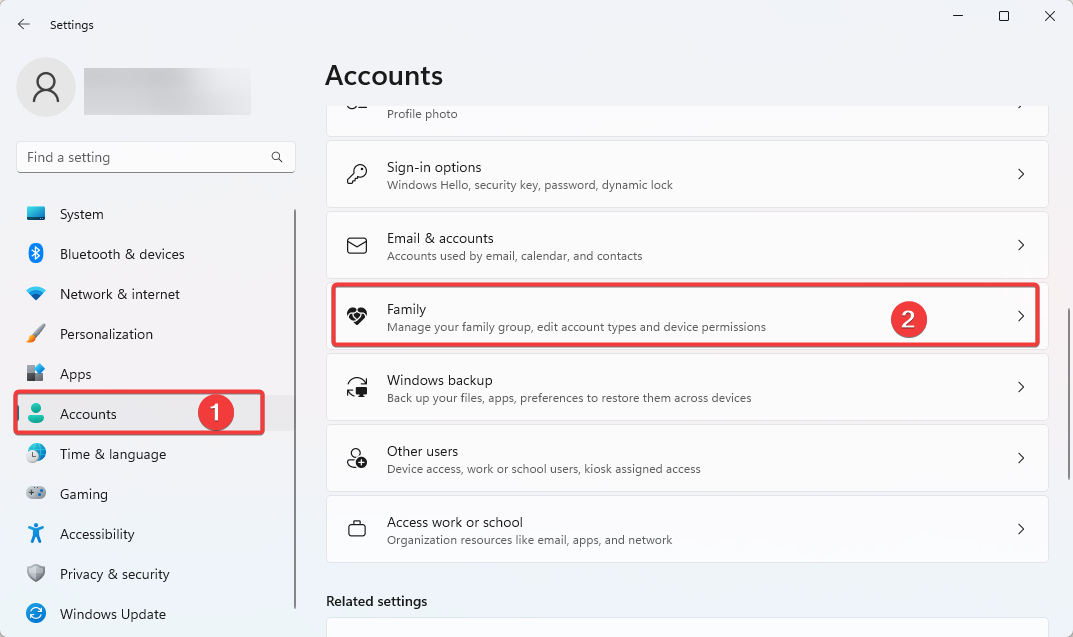
- Ora scorri verso il basso e seleziona Aggiungi qualcuno.
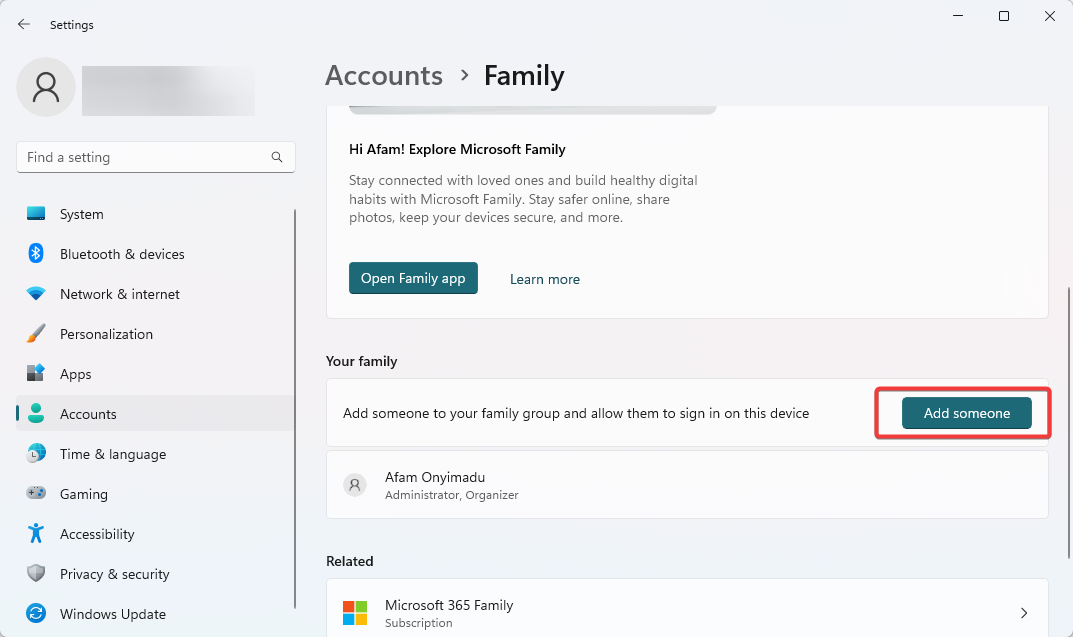
- Puoi scegliere di inserire l'indirizzo email o selezionare Crea un account per un bambino.
- Segui semplicemente la procedura guidata fino alla fine, quindi accedi con l'account appena creato e verifica se su Windows 11 non è stato possibile impostare l'errore PIN.
2. Utilizzare il prompt dei comandi per reimpostare il PIN
- premi il finestre tasto + X per aprire il menu Power User, quindi selezionare Prompt dei comandi (amministratore) O Terminale (amministratore).
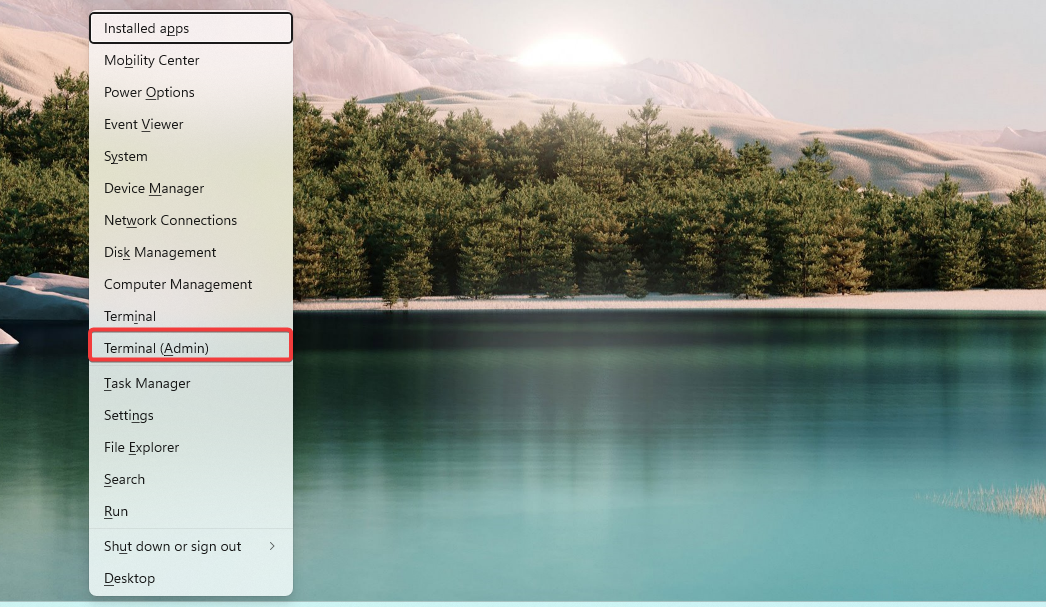
- Digita il comando seguente e premi Invio. Sostituisci [nome utente] con il tuo nome utente Windows.
net user [username] * - Quando viene richiesto di inserire una nuova password, digitare un nuovo PIN e premere accedere.
- Confermare il nuovo PIN digitandolo nuovamente e premere accedere.
- Chiudi il Prompt dei comandi finestra.
- Come trasformare un router in un punto di accesso
- Risolto: il tuo PIN non è più disponibile su Windows 11
- Errore 0x0000042b su Windows 11: come risolverlo
3. Ripristina il tuo PC
- premi il finestre + IO tasti contemporaneamente sulla tastiera.
- Clicca su Aggiornamento Windows e seleziona Opzioni avanzate da destra.

- Scorri verso il basso e fai clic su Recupero.
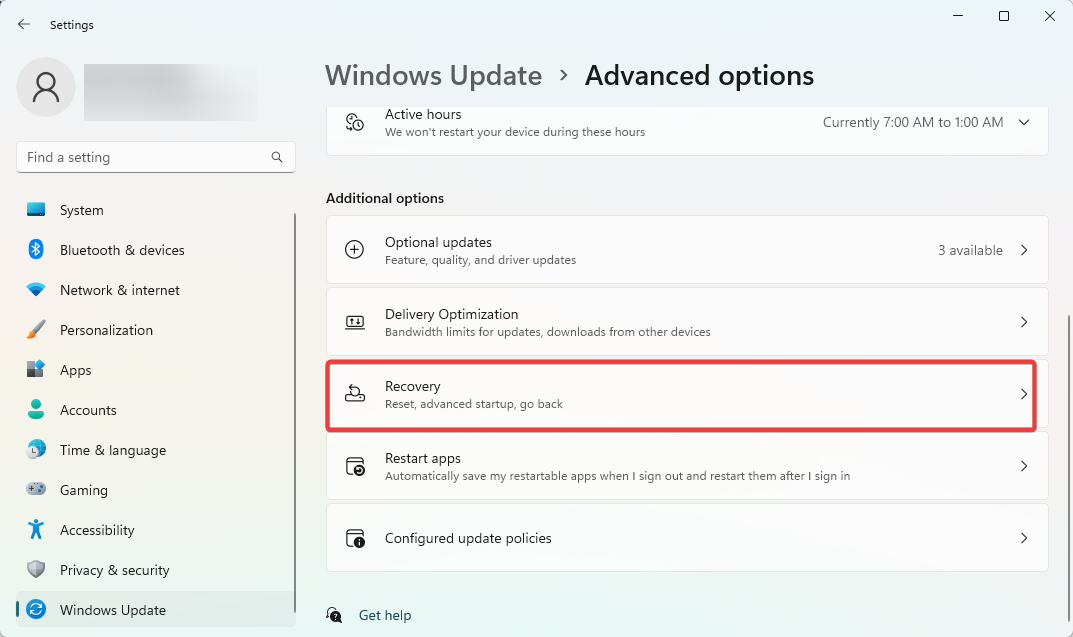
- Clicca il Ripristina questo PC pulsante.
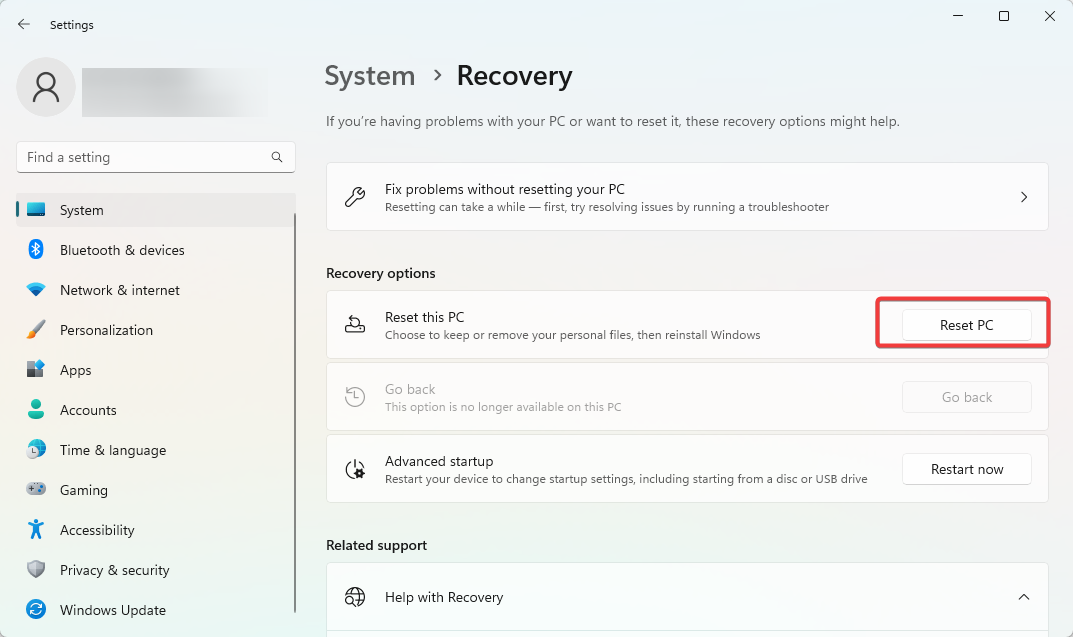
- Scegli se vuoi conservare i tuoi file o rimuovere tutto.
- Seguire le istruzioni visualizzate sullo schermo per completare il processo di ripristino delle impostazioni di fabbrica.
Un ripristino è anche un metodo efficace per la risoluzione dei problemi contro Il tuo PIN non è più disponibile errore.
Se hai seguito correttamente questa guida, l'errore relativo al PIN di Windows 11 che non è stato possibile impostare dovrebbe essere scomparso. Il PIN è un opzione di accesso importante Su Windows.
Poiché non abbiamo realizzato questa guida in un ordine particolare, ci aspettiamo che tu provi la soluzione che sembra più pertinente al tuo caso.
Infine, fateci sapere cosa ha funzionato nella sezione commenti qui sotto.